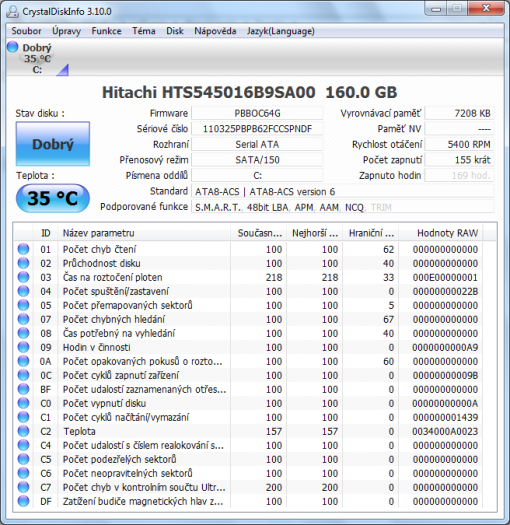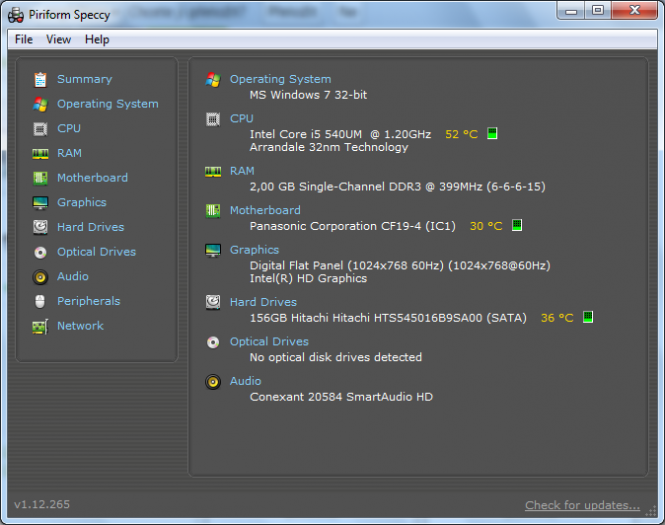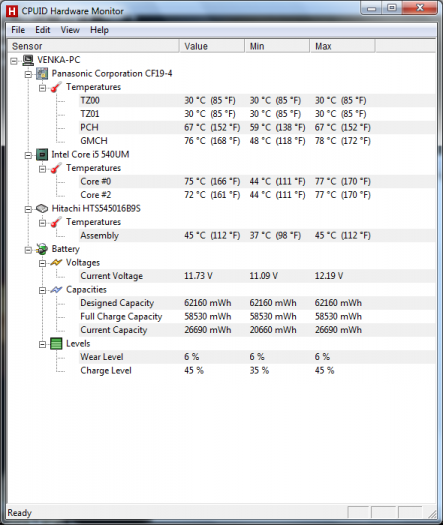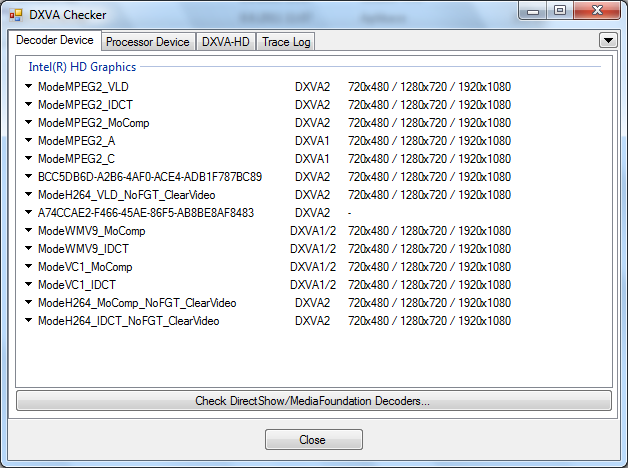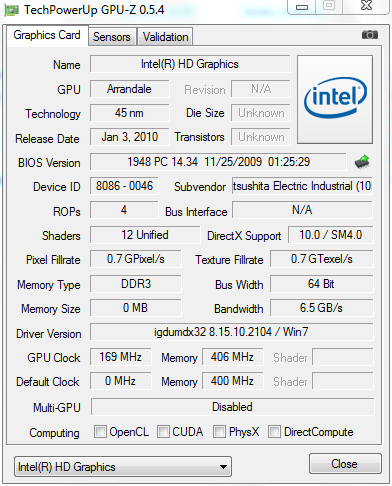Něco o značce
Mobilní zařízení Panasonic Toughbook vyplňují poměrně malou, ale velmi důležitou mezeru na trhu. Pod toto označení patří notebooky a tablety, které nenabízí vysoký výkon a pohodlné používání a u kterých je vlastně téměř vše podřízeno co nejvyšší odolnosti. Nemají lesklé displeje s krásnými barvami a vysokým rozlišením, nejsou lehké a tenké jako Macbook Air, nemají chiclet klávesnici, obří disk, USB 3.0 ani HDMI. Zato jim ale nevadí voda v jakémkoliv skupenství, pády, prach, zima ani horko.
Pro normálního smrtelníka je koupě podobného stroje nesmysl. Je velký, těžký, některé parametry (třeba displej s rozlišením 1024 × 768) v člověku vyvolají pocit, jako kdyby se vrátil do roku 2000 a cena je astronomická. Hlavními zákazníky jsou tak velké společnosti, které potřebují vybavit pracovníky v náročných podmínkách nějakým tím výpočetním výkonem, a taky třeba armáda či letectvo Spojených států.

Výrobce tato zařízení rozděluje do tří kategorií podle stupně odolnosti. Testovaný CF-19 patří do té nejvyšší (Fully-rugged - plně odolný), a to už něco znamená, protože i ty nejméně obrněné (Business-rugged) notebooky vydrží bez ztráty kytičky zacházení, které by běžný počítač rozchodil jen těžko.
Odolnost těchto strojů je zaručena všemožnými civilními i vojenskými certifikáty. Konkrétně model CF-19 se chlubí třeba standardy MIL-STD-810G (vojenský certifikát odolnosti vůči prachu, vibracím, pádům, tekutinám apod.), MIL-STD-461F (opět vojenský certifikát, tentokrát týkající se odolnosti vůči elektromagnetickému rušení) a třeba také známý IP65 (standard odolnosti vůči prachu a vodě). Pokud umíte anglicky, můžete informace o osvědčeních získat na webu Panasonicu.
První kontakt
CF-19 budí respekt už na první pohled. Všechny konektory jsou schované za plastovými kryty, povrch má velmi jemně zdrsněnou, matnou texturu (popravdě, je to asi první notebook, který se mi během posledních pěti let dostal do rukou a který nemá jediný lesklý prvek), sloty (třeba na Express Card, PC Card nebo šachty pevného disku a baterie) jsou kryté tvrdými dvířky a zajištěné jednoduchými zámky. Z celého počítače na různých místech trčí šroubky, což umocňuje dojem pevnosti. Displej je možné zajistit v zavřené poloze. Vzadu je navíc krátký popruh, za který můžete notebook jednoduše chytnout a přenášet. Ten se hodí, protože přes svoje malé rozměry (existují dvě varianty, jedna s 10,1" a druhé s 10,4" displejem) to není žádný střízlík, váží 2,3 kg, což je obvyklé spíše u velikosti 15,6".
V nadpisu článku jste si asi všimli slova tablet; možná si říkáte, že je to přece evidentně notebook, nebo ne? CF-19 je totiž tablet ve smyslu, ve kterém se toto označení používalo před příchodem iPadu. Dříve se tak říkalo notebookům s klasickou základnou a klávesnici, které měly dotykový displej na otočném kloubu. Legenda od Apple pak při svém uvedení trochu zamíchala s pojmy a když se dnes řekne tablet, každý si představí právě iPad nebo něco podobného. CF-19 je ale tablet také (nicméně dále v recenzi jej budu titulovat notebook).
| Panasonic Toughbook CF-19 mk5 | |
| Cena | cca 95 000 Kč |
| Zapůjčil | Panasonic |
| Hardwarová výbava | |
| Procesor | Intel Core i5-540UM |
| Frekvence | 1,2 GHz |
| Max. frekvence (turbo) | 2 GHz (jedno jádro), 1,73 GHz (dvě jádra) |
| Počet jader/vláken | 2/4 |
| Operační paměť | 2 GB DDR3 (1333 MHz) |
| Pevný disk (velikost) | 160 GB |
| Pevný disk (rychlost) | 5 400 rpm |
| Pevný disk (typ připojení) | SATA/150 |
| Velikost displeje | 10,4" |
| Rozlišení displeje | 1024 × 768 |
| Grafická karta | Intel GMA HD (integrovaná) |
| Konektory, sloty | |
| Výstupy na monitory | VGA |
| Porty (s výjimkou USB) | FireWire, COM, LAN, faxmodem, 2× 3,5mm audio, dokovací stanice, 2× ext. anténa, PC Card II, ExpressCard |
| Počet portů USB 2.0 | 2 |
| Počet portů USB 3.0 | 0 |
| Bezdrátové sítě | Wi-Fi a/b/g/n, 3G, Bluetooth 2.1+EDR |
| Čtečka paměťových karet | SD/MMC/SDXC |
| Rozměry, baterie | |
| Rozměry (š×d×h) mm | 271 × 216 × 49 mm |
| Hmotnost | 2,3 kg |
| Baterie | 60 Wh |
| Software | |
| Operační systém | Windows 7 Professional (32b) |
Displej a obecně ergonomie
Neuvěřitelné podsvícení
V předchozí kapitole jsme trochu nakousli displej, takže se na něj podíváme nejdříve. Jak již bylo zmíněný, má úhlopříčku něco přes deset palců (dvě varianty), v každém případě je matný, dotykový a pokrytý antireflexní vrstvou. Ta skutečně funguje a odlesky nehrozí. Při práci na přímém slunci pomáhá i jeho maximální hodnota podsvícení, která je na noteboocích nevídaná. A nejen ta: podsvícení displeje je možné regulovat v ohromném rozsahu, takže při minimální hodnotě téměř nic nevidíte a pokud nastavíte maximum v tmavém prostředí, tak vás bude oslepovat.
Od kolegů z Extrahardware.cz jsem si půjčil optickou sondu a intenzitu podsvícení jsem změřil. Maximální hodnota dosáhla 826 cd/m2 a minimum bylo na neuvěřitelných 2 (slovy DVƒö) cd/m2. Minimum podsvícení by se dalo označit za "stealth" mód a může se hodit, pokud jste třeba špion na tajné misi za nepřátelskými liniemi, okolo vás chodí nepřátelské hlídky a vy sedíte v lese pod maskovací sítí a potřebujete nutně napsat mail... jinak to moc využití asi nemá. Každopádně jsem nic podobného neviděl ani na stolním monitoru, natož u malého notebooku.
Displej byl, jak se na tablet sluší a patří, vybaven dotykovou vrstvou. Ta u testovaného modelu podpuje pouze jeden bod (žádný multitouch) a je rezistivní, takže je na ni třeba trochu přitlačit. Existují i vícedotykové varianty. Pro pohodlnější ovládání je v displeji schovaný stylus, který se dá považovat za nutnost, protože ovládání prstem je sice možné, nicméně není příliš použitelné. Stylus navíc umožňuje dotykové ovládání třeba i v zimě v rukavicích. Ovládací pero je schované v levém spodním rohu rámečku displeje, kde téměř nevyčnívá, ale díky zdrsněnému výstupku na jeho konci nečiní jeho vytažení žádné problémy.
Žádné filmy, radši pracujte
Jinak není displej podle očekávání nic extra, má docela vysokou odezvu a barevné podání není nijak skvělé. To je ovšem zcela v souladu s plánovaným využitím notebooku: na filmy si tohle těžko někdo koupí. Když potřebujete data někde mimo civilizaci, je vám jedno, jaké jsou na displeji barvičky, zajímá vás spíš podsvícení. Rozlišení 1024 × 768 je při desetipalcové úhlopříčce docela použitelné; rozhodně je to výrazně lepší než u netbooků, které často mají 1024 × 600. Těch 168 bodů na výšku navíc dost pomáhá.
Kloub víka je zde pouze jeden, je otočný a docela dost masivní. Přesto má v zajištěném stavu vůli asi 1 mm do každé strany, takže když displej chytnete za jeden roh, dá se s ním velmi mírně pootáčet. Samovolně se to naštěstí neděje, takže se vám víko nerozklepe pokaždé, když okolo někdo projde. K otočení displeje stačí posunout "tlačítko" s nápisem release (uvolnit) ve směru šipky a otočit displejem po směru hodinových ručiček (nebo v protisměru, pokud jej vracíte do klasické polohy). Opačně otočit nejde, což je sice logické, nicméně trochu neintuitivní: šipka ukazuje jakoby opačným směrem a vždycky jsem měl tendenci pokoušet se displej otočit obráceně. Možná je to ale tím, že jsem pravák, těžko říct.
Ergonomie podřízená odolnosti
Klávesnice připomíná první notebooky - žádný chiclet nečekejte, jsou tu klasické nízké klávesy naskládané těsně vedle sebe do jednoho obdélníkového bloku. Rozměrově jsou na tom podobně jako u starších desetipalcových netbooků, takže si člověk zvyklý na "dospělou" klávesnici bude muset chvíli zvykat, nicméně naučit se to dá. Enter je jednořádkový, klávesy Insert a Delete se přestěhovaly dolů na místo obvykle okupované pravým Controlem; pochvala patří Panasonicu za velký levý Shift. Kurzorové klávesy jsou kvůli zachování obdélníkového tvaru klávesnice trochu nesmyslně rozděleny, viz fotka - aspoň ze začátku je tedy rozhodně poslepu nenajdete. Miniaturní rozměry klávesnice také přináší problémy lidem s většími prsty (a nebo s tlustými rukavicemi), nicméně to je nutná daň za malé rozměry notebooku.
Touchpad je docela malý a není vůbec pohodlný. Měl jsem pocit, že má snad taky rezistivní dotykovou vrstvu jako displej, protože i na něj je třeba přitlačit, jemné polechtání prstem s kurzorem sotva pohne. Tlačítka jsou pogumovaná a velmi dobrá, mají jistý stisk a není problém je najít poslepu; reputaci touchpadu tím trochu napravují.
Na přední straně notebooku ještě najdete sérii tlačítek - vpravo je posuvný hlavní vypínač a diody indikující zapnutí a napájení/nabíjení, vlevo je několik tlačítek pro ovládání displeje, zobrazení softwarové klávesnice (skvělý nápad), rychlé otočení obrazovky a uzamčení počítače. Nad nimi je série stavových diod, indikujících vše co se může hodit.
Další tři strany jsou posety sérií zakrytých konektorů. Je jich tu hromada, přičemž nechybí ani dnes v podstatě raritní porty, jako je FireWire, PC Card (typ II) či dokonce sériový (COM) port. To opět dokládá určení notebooku jako pracovního nástroje, protože tento způsob připojení se dnes používá téměř výhradně na specializovaných strojích, doma jej využijete jen těžko. Na spodku notebooku najdeme i konektor pro dokovací stanici, samozřejmě opět chráněný krytkou. Za zmínku stojí i šachty přístupné z boku, díky kterým je výměna pevného disku či baterie otázkou několika vteřin.
Bližší pohled na výkon, zhodnocení a závěr
Toughbook není na hraní
Letmý pohled na tabulku parametrů napoví, že tohle vážně není herní stroj. CF-19 skutečně netrpí nějakým přebytkem výkonu. To je ale díky konstrukci v podstatě nutnost, protože na šasi chybí jakýkoliv výdech chlazení (jako obvykle kvůli zvýšení odolnosti). I s velmi nenáročným hardwarem se notebook při vyšší zátěži docela dost roztopí, kdyby v sobě měl něco výkonnějšího, tak by se procesor nejspíš uvařil ve vlastní šťávě.
Námi testovaný model byl osazen procesorem Core i5-540UM od Intelu. Jedná se o starší typ, patřící do řady takzvaných ULV (Ultra-Low Voltage - velmi nízké napětí) CPU, která obětovávají výkon na úkor nižší spotřeby. Má dvě jádra na 1,2 GHz a HyperThreading, takže umí zpracovávat až čtyři vlánka naráz; při vytížení jen jednoho z jader umí pomocí TurboBoostu dočasně zvýšit svoji frekvenci na 2 GHz. Jak je vidět z výsledků testů, procesor není žádná raketa; na druhou stranu ale má docela nízkou spotřebu (TDP 18 W) a i přes faktickou absenci chlazení nedosáhl při našich zátěžových testech vyšší teploty než 77 ¬∞C, což je výrazně méně, než na kolik se zvládnou roztopit některé výkonné sedmnáctky.
Osazená paměť činí 2 GB v jednom modulu DDR3 na 1333 MHz. K tomu není moc co dodat, dva gigabajty zní jako málo, ale systému to stači. Napadá mě, že třeba geografové či geologové, kteří občas pracují v terénu s obrovskými, mnohasetmegabajtovými mapovými podklady by mohli mít problémy, jenže i kdyby byl paměti dvojnásobek, pomalý procesor by stejně celý systém brzdil, takže je to nakonec vlastně téměř jedno. Ještě zmíním že díky integrované grafice je reálně dostupných pouze 1,87 GB RAM.
Grafika je skutečně integrovaná, jedná se o klasickou Intel HD Graphics (správněji Intel GMA HD). To znamená zase nízkou spotřebu, ale také mizivý výkon. Nezahrajete si v podstatě nic a na nějaké 3D modelování také zapomeňte.
Když už, tak SSD
Testovaná konfigurace měla nejhorší možný disk: 160GB 5400rpm pevný disk Hitachi. Ten se nijak zvlášť nepředvedl, sekvenční čtení i zápis byly pod 60 MB/s a třeba čtení 4kB souborů rychlostí 0,367 MB/s je vážně nízká hodnota. Externí pevné disky testované v zářijovém čísle Extra PC dosahovaly bez výjimky vyšších rychlostí ve všech kategoriích. Naštěstí si ale při nákupu Toughbooku můžete vybrat i SSD (128 nebo 256 GB), což bych v každém případě doporučoval. Sice to zvedne cenu, jenže v celkové ceně se to v podstatě ztratí, práce bude rychlejší a pohodlnější, sníží se spotřeba energie a zvýší se odolnost počítače.
Skvělá výdrž
Celkově nízký výkon se velmi pozitivně projevuje na výdrži na baterie. Ta dosahuje při měření podle naší metodiky velmi dobrých sedmi a půl hodiny v nečinnosti (zapnutý displej s jasem na 50 %, zapnutá Wi-Fi) a při nenáročném využití (psaní v Office, surfování po webu) je to opět výborných 6,5 hodiny. Osazená baterie s kapacitou 60 Wh se nabije za cca 3,5 hodiny při současném používání notebooku; napájecí adaptér si přitom řekne maximálně o 36 W (při maximální zátěži).
Notebook se díky již zmíněné absenci chladícího výdechu umí docela slušně roztopit. Komponenty jsou stále v bezpečí (jak již bylo zmíněno, procesor nejde nad 77 ¬∞C, disk se nám zahřál maximálně na 49 ¬∞C); šasi se však po delší vysoké zátěži docela zahřeje - někudy to teplo prostě musí ven. Ruce si sice nespálíte, ale mužům bych nedoporučoval sedět delší dobu s Toughbookem na klíně. (Na druhou stranu, pokud se ocitnete uprostřed zimy někde mezi medvědy uprostřed Sibiře, tak si můžete pustit Prime95 a zahřát se...) Při sebevyšší zátěži je navíc notebook téměř neslyšný.

Závěrem
Po pár týdnech testování mi Toughbook tak nějak přirostl k srdci. Není to typ počítače, pro který bych já nebo kdokoliv z mých známých měl využití, jenže má svoje kouzlo. Je na něm vidět, že u jeho designu někdo myslel hlavou, nejsou na něm žádné zbytečnosti a to, k čemu je určen, zvládá perfektně. Pro terénní pracovníky třeba energetických firem, těžaře, stavaře, nebo třeba servisní pracovníky u těžkých strojů je tato "cihla" nepochybně nenahraditelným pomocníkem. A taky se dá využít k sebeobraně - ať už jste křehká slečna procházející v nočních hodinách parkem, na kterou se z křoví vyřítil násilník, nebo dřevorubec v ruské tajze, kterému se to samé stalo s medvědem, stačí chytnout Toughbook za popruh, pořádně se rozmáchnout a praštit někoho po hlavě. Necelá dvě a půl kila váhy udělají své. Ale dost legrácek: pokud jste bláznivý dobrodruh a nevíte co s penězi nebo pokud nakupujete pro firmu a máte pro takto odolnou elektroniku reálné využití, CF-19 určitě stojí za zvážení pro svoji odolnost a výdrž. Jen kdyby nestál skoro sto tisíc...
| Plus a mínus | |
| + | vysoká odolnost |
| + | rozměry |
| + | displej |
| + | tichý provoz |
| + | výdrž na baterii |
| ‚àí | vůle v kloubu víka |
| ‚àí | kurzorové klávesy |
| ‚àí | touchpad |
| ‚àí | váha |
Výsledky benchmarků
| Výsledky testů | |
| PC Mark 7 | 1107; Lightweight 848; Productivity 529; Creativity 1601; Entertainment 888; Computation 1399; System storage 1276 |
| PC Mark Vantage | 3735; Memories 1988; TV and Movies 2341; Gaming 1813; Music 4022; Communications 4594; Productivity 2870; HDD 2805 |
| HD Tune 2.55 | 48,1 MB/s; 18,6 ms |
| SiSoft Sandra 2010 | CPU: 17,25 GOPS, 17,7 GIPS, 16,81 GFLOPS Memory: 4,67 GB/s Cryptography: 417 MB/s; AES256: 1,47 GB/s; SHA256: 116 MB/s |
| Crystal Disk Mark 3 (čtení/zápis) | Seq 58,69/58,33 512k 25,61/26,63 4k 0,367/0,816 4k QD32 0,774/0,851 |
| Cinebench R11.5 | OpenGL 1,00 fps; CPU 1,05; CPU (single) 0,57, poměr 1,84 |
| x264 BenchMark HD v3.0 | 24,82 fps (první průchod) 6,60 fps (druhý průchod) |
| Virtual Dub Mod (DivX) (čas) | 2:03 min |
| Virtual Dub Mod (Xvid) (čas) | 5:23 min |
| WM9 Encoder (čas) | 5:27 min |
| Windows 7 Experience Index | CPU 5,1; RAM 5,5; GPU 3,2; GPU (herní) 4,6; HDD 5,3 |
| Výdrž web (čas) | 6:32 h |
| Výdrž idle (čas) | 7:30 h |